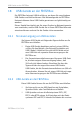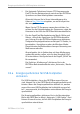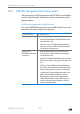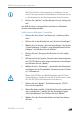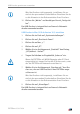Operating Instructions and Installation Instructions
FRITZ!Box 6430 Cable 138
USB-Drucker gemeinsam verwenden
7. Klicken Sie auf „Weiter“.
8. Wählen Sie den Druckerhersteller und das Druckermo-
dell aus.
9. Klicken Sie auf „Weiter“.
10. Falls das Fenster „Druckerfreigabe“ angezeigt wird, wäh-
len Sie „Drucker nicht freigeben“ und klicken Sie auf
„Weiter“.
11. Klicken Sie auf „Fertig stellen“.
Der USB-Drucker ist eingerichtet und kann als Netzwerk-
drucker verwendet werden.
USB-Drucker in Windows 8 einrichten
1. Drücken Sie die Tastenkombination Windows-Taste + X
und klicken Sie im Kontextmenü auf „Systemsteuerung“.
2. Klicken Sie auf „Hardware und Sound“ und wählen Sie
„Geräte und Drucker“.
3. Klicken Sie in der Menüleiste auf „Drucker hinzufügen“.
4. Klicken Sie im Fenster „Drucker hinzufügen“ auf „Der ge-
suchte Drucker ist nicht aufgeführt“ und auf „Weiter“.
5. Aktivieren Sie die Option „Drucker unter Verwendung ei-
ner TCP/IP-Adresse oder eines Hostnamens hinzufügen“
und klicken Sie auf „Weiter“.
6. Tragen Sie im Eingabefeld „Hostname oder IP-Adresse“:
fritz.box ein.
7. Klicken Sie auf „Weiter“.
8. Wählen Sie den Druckerhersteller und das Druckermo-
dell aus.
Wird der Drucker nicht angezeigt, installieren Sie zu-
nächst den passenden Druckertreiber. Beachten Sie da-
zu die Hinweise in der Dokumentation Ihres Druckers.
Wenn die FRITZ!Box als WLAN-Repeater oder IP-Client
eingerichtet ist, tragen Sie hier die IP-Adresse ein, unter
der die FRITZ!Box im Netzwerk erreichbar ist.